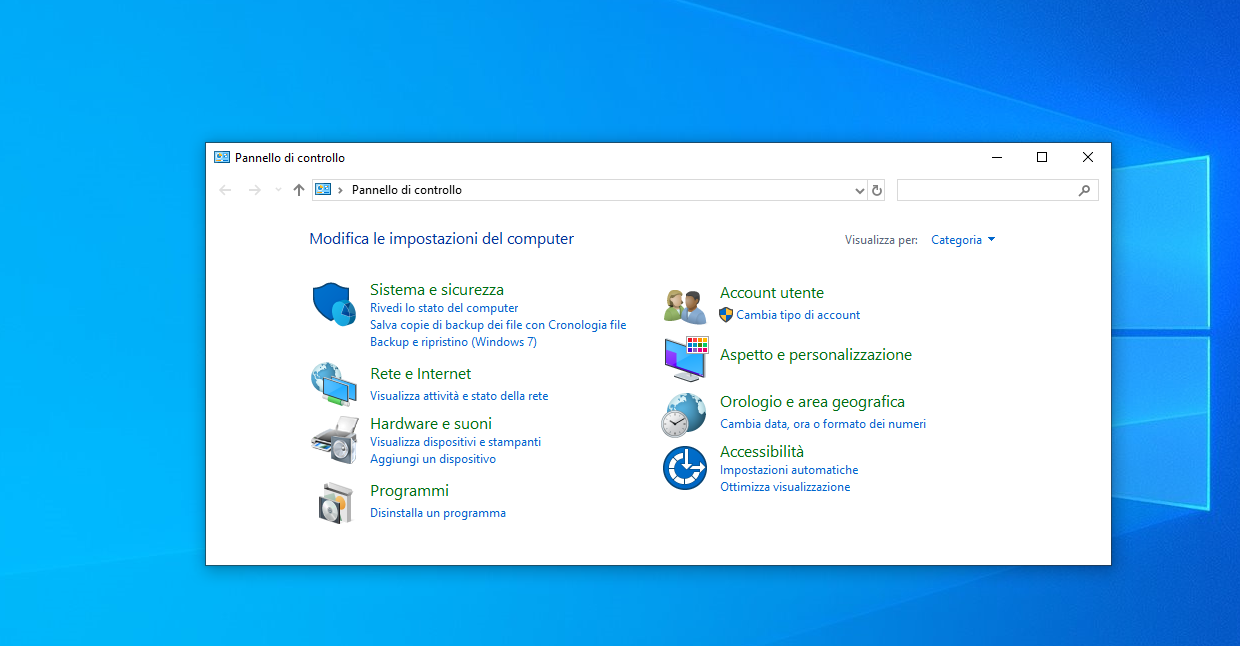 Con Windows 8, Microsoft decise di rendere l’esperienza degli utenti più semplice introducendo un nuovo mondo basato sul touch. Per fare questo, ha lasciato il “vecchio” Pannello di Controllo in secondo piano e ha proposto una nuova App touch-friendly per le Impostazioni. In questa guida ti mostreremo come trovare il Pannello di Controllo su Windows 10.
Con Windows 8, Microsoft decise di rendere l’esperienza degli utenti più semplice introducendo un nuovo mondo basato sul touch. Per fare questo, ha lasciato il “vecchio” Pannello di Controllo in secondo piano e ha proposto una nuova App touch-friendly per le Impostazioni. In questa guida ti mostreremo come trovare il Pannello di Controllo su Windows 10.
Il Pannello di Controllo e la App Impostazioni sembrano condividere la stessa funzione: ci permettono di personalizzare e di controllare la nostra esperienza con Windows 10. Ormai, a quasi quattro anni dalla comparsa di Windows 10, la maggior parte degli utenti utilizza la App Impostazioni – anche in modalità Desktop – semplicemente per praticità.
Tuttavia prestando maggior attenzione risulta chiaro che Microsoft distribuisca ancora le impostazioni di Windows 10 tra App e Pannello di Controllo. Ad esempio, possiamo creare un account utilizzando la App Impostazioni, ma è possibile modificare il tipo di account solo tramite il Pannello di Controllo. Vuoi un tema diverso? Usa La App Impostazioni. Vuoi cambiare le tue impostazioni DNS? Potrai farlo utilizzando il Pannello di Controllo.
Detto questo, entrambi sono davvero necessari per gestire il tuo PC in modo completo. Ecco la nostra guida su come accedere al Pannello di Controllo in Windows 10 in base alla versione 1809 (Aggiornamento di Ottobre 2018).
Il Metodo più Veloce: Usando Cortana
1. Scrivi Pannello di Controllo nella casella di ricerca di Cortana, presente nella barra delle applicazioni.
2. Seleziona Pannello di Controllo tra i risultati.
Usando il Menu Start
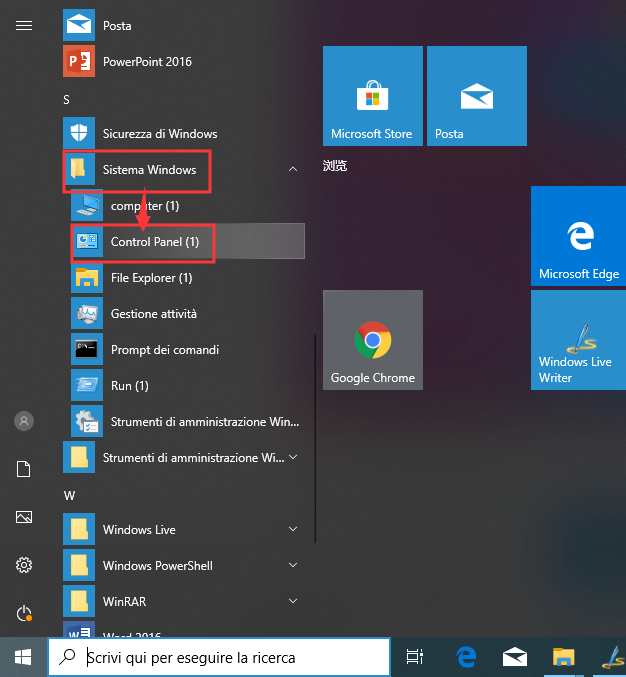
- Clicca sul pulsante Start
- Scorri verso il basso e fai click sulla cartella del Sistema Windows per espanderla.
- Seleziona il Pannello di Controllo
Usando la App Impostazioni
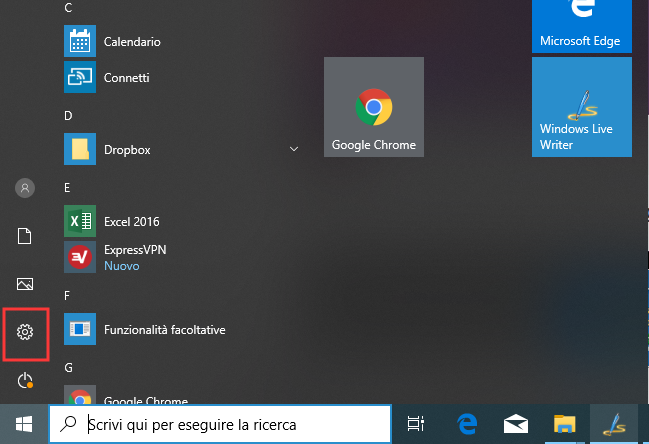
- Clicca sul pulsante Start e seleziona dal Menu Start l’icona con il simbolo dell’ingranaggio. In questo modo si aprirà la App Impostazioni.
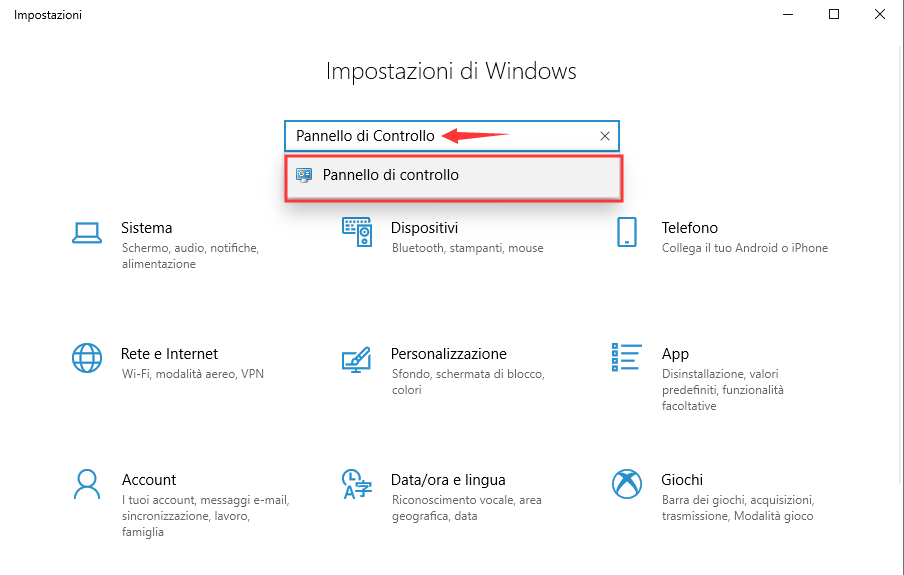
- Scrivi Pannello di Controllo nella barra di ricerca.
- Seleziona Pannello di Controllo tra i risultati.
Usando la funzione Esegui
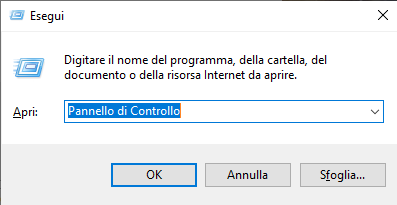
- Premi contemporaneamente i tasti Windows e “R”.
- Scrivi Pannello di Controllo nella barra di testo del riquadro Esegui.
- Fai click su OK.
Usando il Task Manager
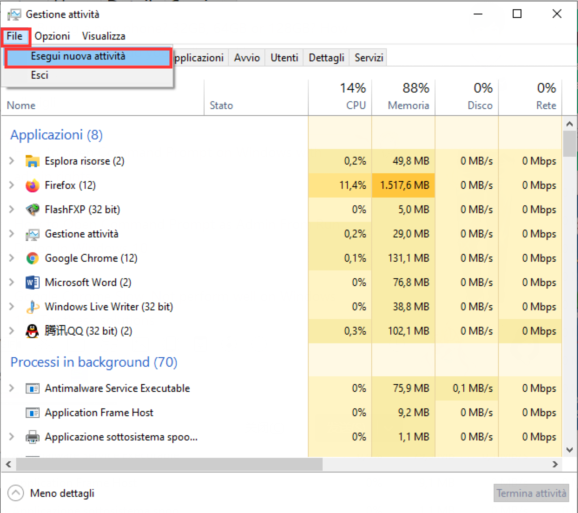
- Premi contemporaneamente i tasti CTRL, ALT, e CANC.
- Seleziona il Gestione attivita.
- Clicca su File nell’angolo superiore, a sinistra.
- Seleziona Esegui Nuova Attività dal menu a discesa.
- Scrivi Pannello di Controllo nella casella di testo.
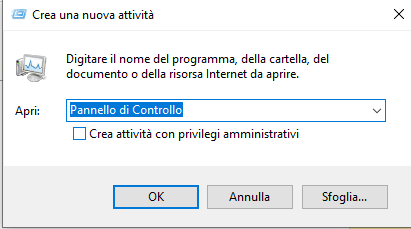
- Fai click su OK.
Usando Windows PowerShell
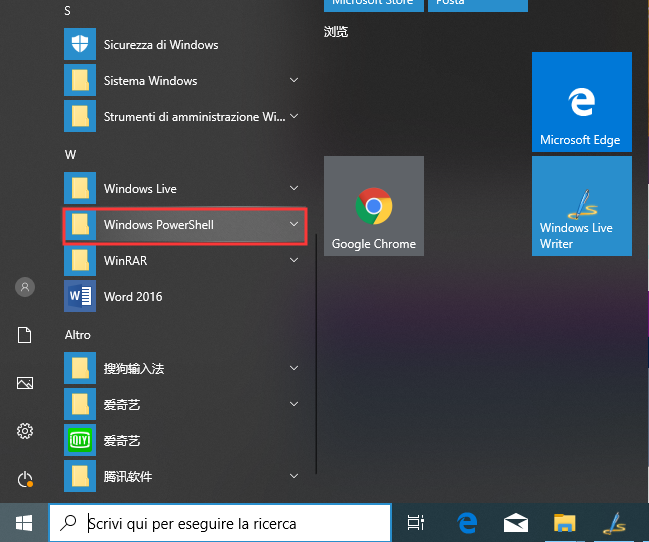
- Fai click con il tasto destro sul pulsante Start.
- Seleziona Windows PowerShell dal menu a scorrimento.
- Scrivi Pannello di Controllo nel prompt e usa il pulsante della tastiera Invio.
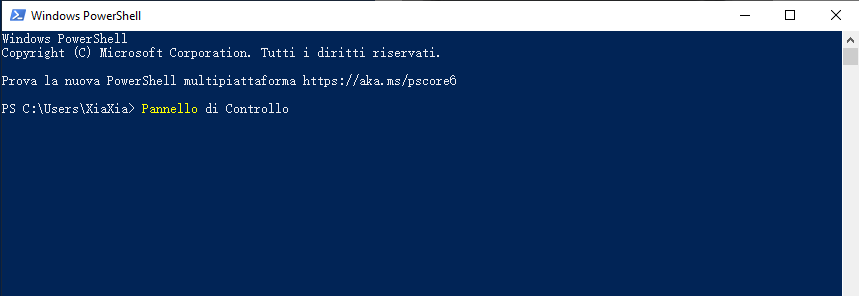
Eccoci alla fine della nostra guida su come aprire il Pannello di Controllo su Windows 10.


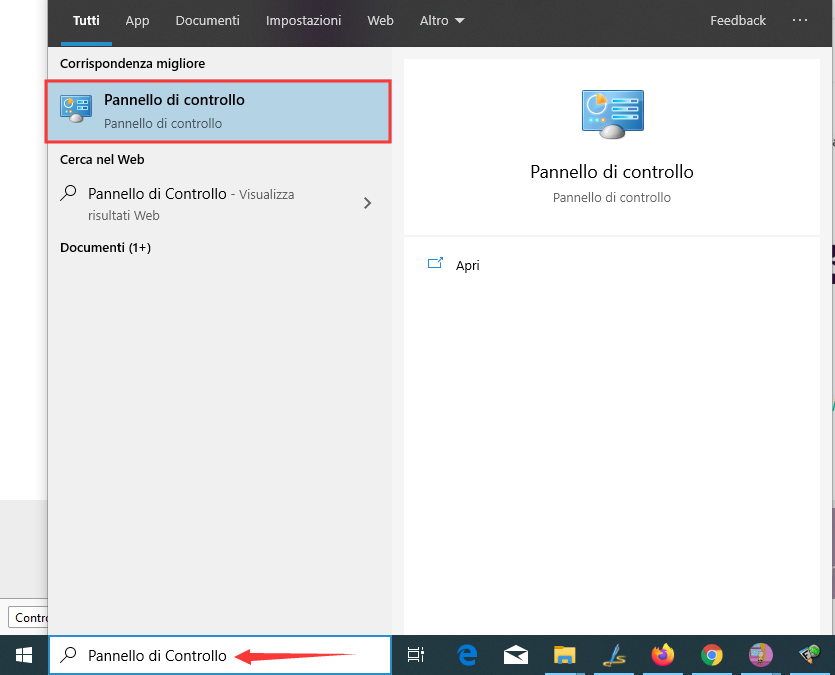
Ho appena Aggiiornata Win7 in Win10! Spiegazione chiara e super dettagliata Eccellente !